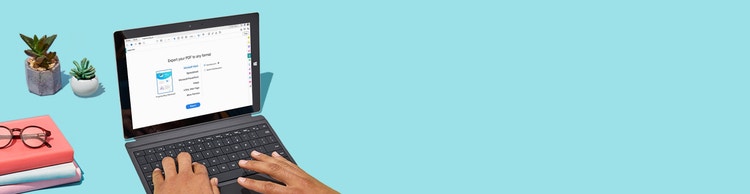
Adobe Acrobat
Uzziniet par dokumentu pārvēršanu PDF failos.
Uzziniet, kā pārvērst Microsoft Word failu, kura paplašinājums ir .doc vai .docx, par PDF dokumentu, izmantojot lietotni Adobe Acrobat.
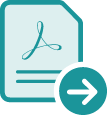
Jūsu Word dokumenti ir svarīgi. Tagad jebkuru Word dokumentu dažu sekunžu laikā varat pārvērst par PDF failu. Pārvēršana PDF formātā nodrošina universālu kopīgojamu formātu, kas ir viegli pieejams ikvienam un tiek pareizi attēlots jebkurā ekrānā.

Pārvērtiet savus dokumentus
Ērti strādājiet ar PDF failiem tieši Microsoft 365 programmās. Varat pārvērst failus, izmantojot iebūvēto PDF pārvēršanas rīku, vai strādāt ar Microsoft 365 failiem lietotnē Acrobat.

Saglabājiet savu izvēli
Saglabājiet sākotnējā dokumenta formatējumu un izvēlēto noformējumu neatkarīgi no tā, vai tā ir oficiāla vēstule, iecienīta recepte vai kas cits. Pārvērstos failus var droši kopīgot zinot, ka PDF failos būs redzami augstākās kvalitātes fonti un būs iekļauta precīza formatēšanas informācija.

Uzlabojiet savu darbu
Intuitīvas veidnes un formatēšanas iespējas ļauj viegli izveidot un pārvērst pārsteidzošus dokumentus, kas atbilst jūsu darba vajadzībām. Operētājsistēmā Mac vienreiz noklikšķinot Acrobat lentē, varat saglabāt Word failus kā pilnībā apgādātus PDF dokumentus.

Pārvērtiet no jebkuras vietas
Strādājiet no jebkuras vietas un pārvērtiet Microsoft 365 failus, tostarp Word dokumentus, Excel izklājlapas un PowerPoint prezentācijas, par iespaidīgiem PDF failiem tieši savā mobilajā ierīcē.
Kā pārvērst Word dokumentu PDF formātā
- Atveriet failu programmā Microsoft Word.
- Word dokumentu pārvēršana PDF formātā.
- Operētājsistēmā Windows noklikšķiniet uz cilnes Acrobat, pēc tam noklikšķiniet uz Create PDF (Izveidot PDF failu).
- Operētājsistēmā Mac noklikšķiniet uz ikonas Create and Share Adobe PDF (Izveidot un kopīgot Adobe PDF failu), pēc tam pārejiet pie 4. darbības.
- Aizsargājiet PDF failu.
Dialoglodziņā atlasiet Restrict Editing (Ierobežot rediģēšanu), ja nevēlaties pieļaut pabeigtā PDF faila mainīšanu bez jūsu atļaujas. - Saglabājiet kā PDF failu.
Atlasiet eksportētajam failam paredzēto mapi vai noklikšķiniet uz Choose a Different Folder (Izvēlēties citu mapi) un pārejiet uz attiecīgo mapi. Pēc tam pārdēvējiet dokumentu un noklikšķiniet uz Save (Saglabāt).
Saistītās funkcijas
Iegūstiet vairāk Adobe Acrobat iespēju, izmantojot šos padomus:
Sapludināt failus vienā PDF failā ›
Pārvērst Excel failu PDF formātā ›

Izmēģiniet
Izmantojiet mūsu ērto rīku, lai tiešsaistē viegli un ātri pārvērstu Microsoft Word dokumentus kopīgojamā PDF formātā no jebkuras pārlūkprogrammas.